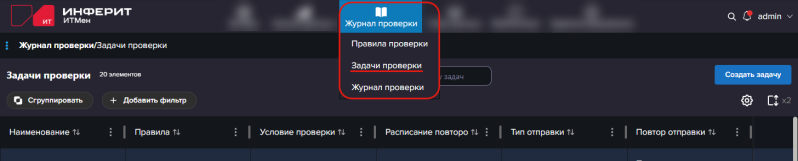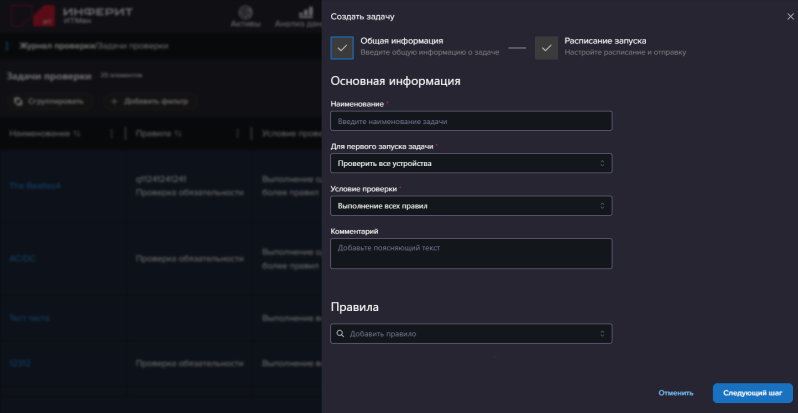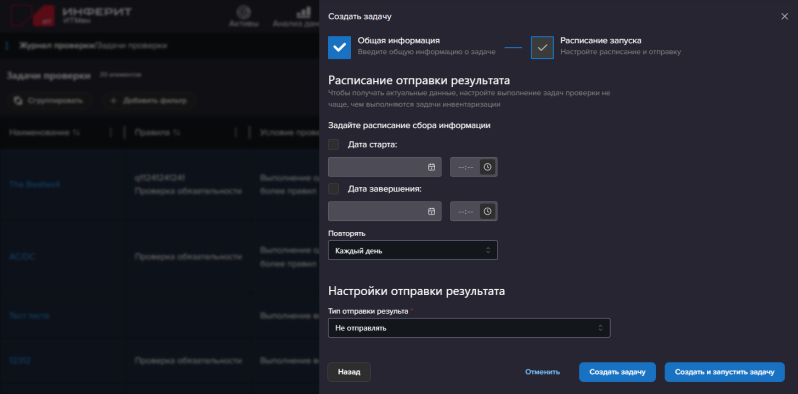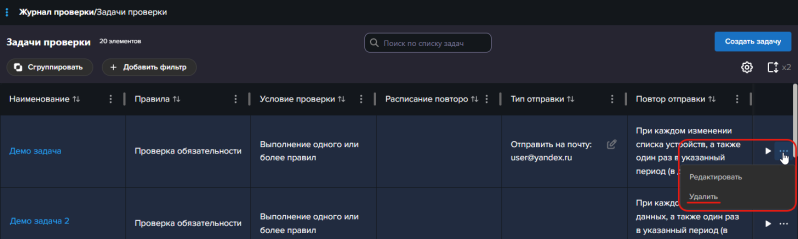Задачи проверки
Обзор возможностей
Для работы Журнала проверки вам необходимо настроить задачи, по которым будет:
- Запускаться проверка устройств в системе.
- Отправляться отчеты о результатах проверки.
Это можно сделать в разделе Журнал проверки / Задачи проверки.
Для начала работы с разделом:
- Наведите курсор на раздел Журнал проверки в верхнем меню.
- Выберите пункт Задачи проверки в открывшемся подменю.
Создание задачи
Для создания задачи:
- Перейдите в раздел Журнал проверки / Задачи проверки с помощью верхнего меню.
- Нажмите кнопку Создать задачу в правом верхнем углу.
- Откроется окно создания задачи.
- Заполните поля формы Основная информация:
- Наименование - укажите любое удобное вам значение.
- Для первого запуска задачи - позволяет настроить какие устройства нужно проверить при первом запуске задачи.
Выберите вариант:- Проверить все устройства - будут проверены все устройства, которые есть в базе данных ИТМен.
- Проверить устройства, которые обновлялись за период (в днях) - будут проверены только устройства, данные по которым были обновлены данные в указанный период. Обновлением данных считается получение данных по устройству из задачи инвентаризации / вручную, вне зависимости, поменялись данные или нет. То есть используется Дата обновления записи, а если она пустая, то Дата создания записи.
При выборе этого варианта заполните дополнительное поле, указав количество дней. Используйте этот вариант, например, если хотите проверить только те устройства, по которым проводилась инвентаризация за последние несколько дней.
- Условие проверки - выберите вариант:
- Выполнение всех правил
- Выполнение одного или более правил
- Комментарий - вы можете указать любое необходимое вам значение. Это информационное поле, которое не влияет на выполнение задачи и отображается в Журнале проверки в детальной информации по выполненной задаче.
- Правила - выберите правила, выполнение которых будет проверяться в рамках задачи.
Правила могут быть предварительно созданы в разделе Журнал проверки / Правила проверки. Помимо этого, вы можете создать правило из интерфейса задачи, для этого в поле добавления правила нажмите пункт + Добавить правило. В задаче должно быть выбрано хотя бы одно правило.
Обратите внимание, существование задачи с пустым правилом возможно, если после создания задачи с правилом оно было удалено в разделе Журнал проверки / Правила проверки. При этом при удалении был включен чекбокс Продолжать работу задачи. Если после удаления правила в задаче не осталось других правил, то такая задача не будет выполняться. Вы можете добавить в нее другое правило, или удалить задачу.
- Нажмите кнопку Следующий шаг.
- Откроется шаг форма настройки расписания запуска задачи.
- Заполните поля формы настройки расписания сбора информации:
- Дата старта - дата и время автоматического запуска задачи. Подробнее см. в таблице ниже.
- Дата завершения - дата и время окончания повторов выполнения задачи. Поле доступно, если настроено автоматическое повторение задачи.
- Повторять - позволяет задать правила автоматического повторного запуска задачи. Повторный запуск настраивается аналогично задачам сбора данных.
Дата старта Повторять Как работает Пусто Никогда Задача не будет запущена автоматически Пусто Выбран вариант Задача будет запускаться автоматически согласно выбранному расписанию повторов до даты завершения или бесконечно, если дата завершения не назначена). Заполнено Никогда Задача запустится автоматически в указанную дату старта (однократно). Если дата старта на момент сохранения задачи уже наступила, то задача не будет запущена автоматически. Заполнено Выбран вариант До наступления даты старта задача не будет запускаться автоматически.
После наступления даты старта задача будет запускаться автоматически согласно выбранному расписанию повторов до даты завершения или бесконечно, если дата завершения не назначена). Обратите внимание, запуск задачи производится только по расписанию, дополнительного запуска в дату и врем старта - нет. - Заполните поля формы настройки отправки результата:
- Тип отправки результата - выберите вариант:
- Не отправлять - отчет не будет отправляться.
- Отправить на почту - отчет будет отправляться на указанные email адреса.
При выборе этого варианта появятся дополнительные поля:
Кому - укажите email получателей отчета, можно указать несколько получателей через запятую.
Заголовок, Текст сообщения - заполните тему и текст письма с отчетом.
Дополнительно вы необходимо настроить отправителя писем в разделе Администрирование / Общие настройки. - Сохранить на сервере ИТМен - отчет будет сохранен в указанной директории. При выборе этого варианта появится дополнительное поле:
Путь сохранения результата - укажите директорию, в которую нужно сохранять отчет.
- Повторять отправку - настройте повтор отправки отчета о запуске задачи. Опция доступна, если выбрано Отправлять на почту или Сохранить на сервере ИТМен выше. Варианты значений:
- При каждом получении данных - отправка будет производиться при каждом получении результата, если он не пустой.
- При каждом изменении списка устройств, а также один раз в указанный период (в днях).
При выборе этого варианта отправка будет производиться:- При первом запуске задачи: по факту запуска, если результат проверки не пустой.
- При последующих запусках задачи: если в списке устройств, соответствующих правилам задачи, появилось новое устройство (которого не было в предыдущих результатах), или если с момента последней отправки прошло N дней. В отчете будут отправлены все устройства, попавший в результат задачи, а не только новое. Если устройство пропало из результатов проверки, то это не инициирует отправку отчета.
- При каждом изменении данных, а также один раз в указанный период (в днях).
При выборе этого варианта отправка будет производиться:- При первом запуске задачи: по факту запуска, если результат проверки не пустой.
- При последующих запусках задачи: если в списке устройств, соответствующих правилам задачи, появилось новое устройство (которого не было в предыдущих результатах), или изменилось значение атрибута устройства (только для тех атрибутов, для которых заданы условия проверки в правилах), или если с момента последней отправки прошло N дней. В отчете будут отправлены все устройства, попавший в результат задачи, а не только новое. Если устройство пропало из результатов проверки, или изменилось значение информационного атрибута (изменение значений которого не отслеживается), то это не инициирует отправку отчета.
- Тип отправки результата - выберите вариант:
- Сохраните задачу, для этого нажмите одну из кнопок:
- Создать задачу - задача будет сохранена. Запуск задачи будет производиться согласно настроенному расписанию или вручную.
- Создать и запустить задачу - задача будет сохранена и запущена сразу после сохранения. Дальнейший запуск задачи будет производиться согласно настроенному расписанию или вручную.
Управление задачами
Для просмотра списка задач перейдите в раздел Журнал проверки / Задачи проверки с помощью верхнего меню.
Здесь вы можете:
- Создать задачу
- Запустить выполнение задачи
- Посмотреть задачу. Для этого нажмите на ее название в таблице.
- Отредактировать задачу
- Удалить задачу
При работе со списком задач вам доступны стандартные возможности работы с таблицами:
- Настройка столбцов
- Группировка правил по свойству
- Фильтрация данных
- Поиск по списку
- Настройка плотности строк
- Сортировка по столбцу
Редактирование задачи
Для редактирования задачи:
- Перейдите в раздел Журнал проверки / Задачи проверки с помощью верхнего меню.
- Найдите задачу в таблице.
- Нажмите на название задачи, или нажмите иконку ... в строке с задачей и выберите пункт Редактировать в открывшемся подменю.
- Откроется окно редактирования задачи.
Поля формы редактирования аналогичны форме создания. - Нажмите кнопку Сохранить задачу.
Удаление задачи
Для удаления задачи:
- Перейдите в раздел Журнал проверки / Задачи проверки с помощью верхнего меню.
- Найдите задачу в таблице.
- Нажмите иконку ... в строке с задачей, откроется подменю.
- Нажмите пункт Удалить.
- Откроется окно с запросом подтверждения операции. В нем вы также можете включить опцию - Удалить из Журнала проверки все результаты работы данной задачи.
- Нажмите Удалить.
Запуск задачи
Задача может быть запущена:
- При создании задачи - выполняется, если вы нажмете кнопку Сохранить и запустить при создании задачи.
- Автоматически в дату старта - выполняется при наступлении даты и времени старта, указанных в задаче, и если в задаче не задано автоматическое повторение.
- Автоматически по расписанию - если в задаче включено повторение, то автоматический запуск задачи произойдет согласно настроенному в ней расписанию.
- Принудительно вручную из списка задач.
Для принудительного запуска вручную:
- Перейдите в раздел Журнал проверки / Задачи проверки с помощью верхнего меню.
- Найдите задачу в списке.
- Нажмите иконку
в строке задачи.
При запуске задачи проверяются все устройства, которые есть в базе данных.
- В первый запуск задачи в зависимости от ее настроек:
- будут проверены все устройства, либо
- будут проверены проверим устройства, по которым произошло обновление данных в указанное количество дней: период от [текущая дата - X, включительно] до [текущая дата] (например, если сегодня 10.05.2025, а X = 4, то смотрим за период 06.05.20025 - 10.05.2025, обе даты включительно).
- Во второй и последующие будут проверены только устройства, по котором произошло обновление данных по сравнению с последним запуском задачи. Не важно каким образом была запущена задача, по расписанию или вручную.
Под обновлением данных понимается получение данных из задачи инвентаризации или вручную, вне зависимости от того, были ли данные в итоге изменены. То есть обновление данным считается по полю Дата обновления записи / Дата создания записи в задаче.